1、打开powerpoint,将单击此处添加标题和副标题两个输入框删除;
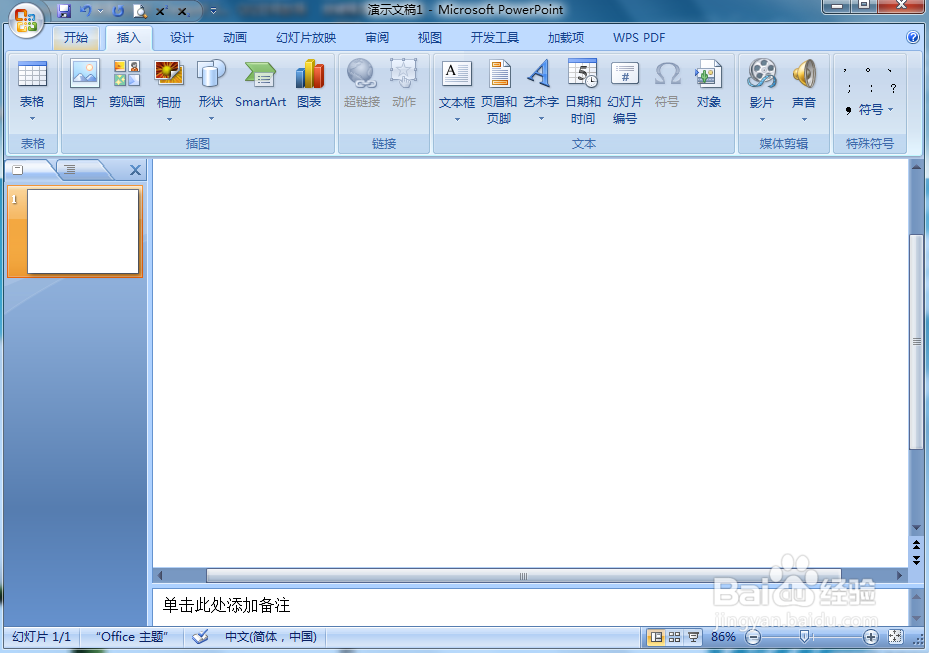
2、点击插入菜单,选择图片工具;

3、选中一张图片,按插入;

4、将图片插入到powerpoint中;

5、点击图片形状,选择爆炸形;

6、点击图片边框,选择绿色;

7、点击图片边框,选择虚线下的一种样式;

8、我们就在powerpoint中给图片添加上了爆炸形和绿色虚线边框。

时间:2024-10-13 11:17:20
1、打开powerpoint,将单击此处添加标题和副标题两个输入框删除;
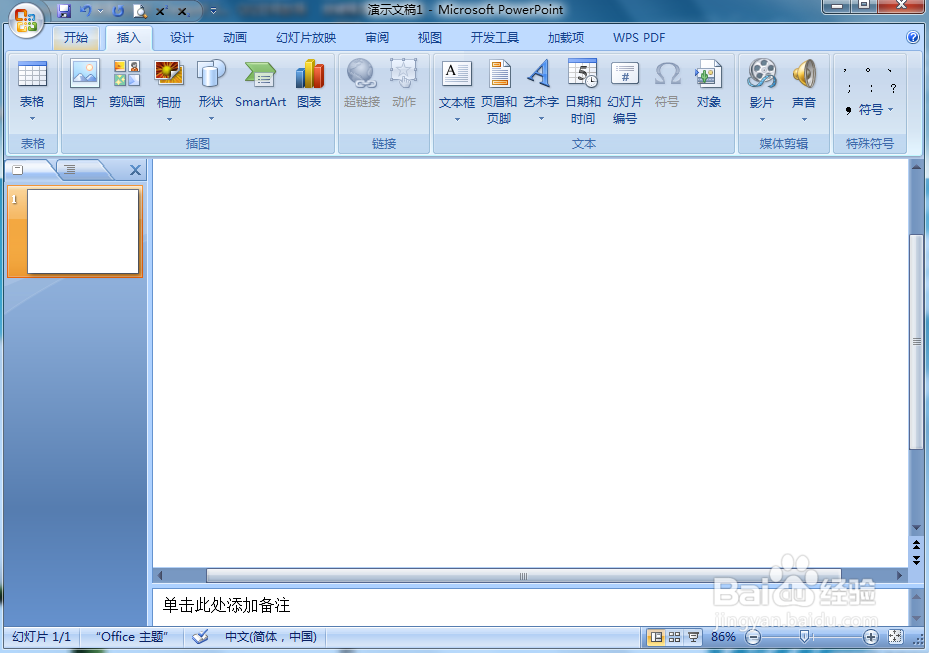
2、点击插入菜单,选择图片工具;

3、选中一张图片,按插入;

4、将图片插入到powerpoint中;

5、点击图片形状,选择爆炸形;

6、点击图片边框,选择绿色;

7、点击图片边框,选择虚线下的一种样式;

8、我们就在powerpoint中给图片添加上了爆炸形和绿色虚线边框。

